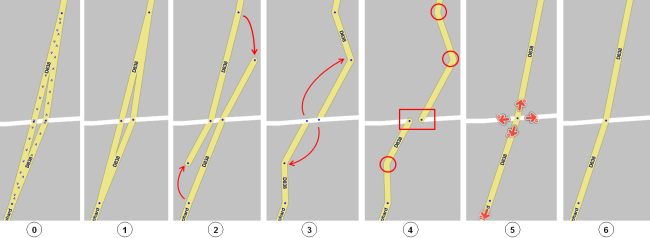Aucun résumé des modifications |
Aucun résumé des modifications |
||
| Ligne 27 : | Ligne 27 : | ||
{{Collapsible section top}} | |||
=== Tracé | === Tracé d'un segment === | ||
{{Collapsible section content}} | |||
Pour créer un segment, faites autant de clic que nécessaire afin de représenter les virages. Une fois le segment tracé, faite un '''double clic''' pour sortir de l'édition. | Pour créer un segment, faites autant de clic que nécessaire afin de représenter les virages. Une fois le segment tracé, faite un '''double clic''' pour sortir de l'édition. | ||
| Ligne 50 : | Ligne 50 : | ||
'''A lire : [[Guide_des_intersections|Guide des intersections]]''' | '''A lire : [[Guide_des_intersections|Guide des intersections]]''' | ||
{{Collapsible section bottom}} | |||
{{Collapsible section top}} | |||
=== Nommage d'un segment === | |||
{{Collapsible section content}} | |||
Une fois le segment créé, il faut renseigner le nom de la ville et le nom de la rue. Le cas échéant cliquez sur "sans". | Une fois le segment créé, il faut renseigner le nom de la ville et le nom de la rue. Le cas échéant cliquez sur "sans". | ||
| Ligne 63 : | Ligne 66 : | ||
Si le segment apparaît en rouge, c'est que vous avez oublié cette étape et qu'il n'est pas validé. La route n'apparaîtra jamais sur l'appli. [[File:Route non validée.png]] | Si le segment apparaît en rouge, c'est que vous avez oublié cette étape et qu'il n'est pas validé. La route n'apparaîtra jamais sur l'appli. [[File:Route non validée.png]] | ||
{{Collapsible section bottom}} | |||
{{Collapsible section top}} | |||
=== Propriétés d'un segment === | |||
{{Collapsible section content}} | |||
[[File:Routes Proprietes.png]] | [[File:Routes Proprietes.png]] | ||
| Ligne 89 : | Ligne 95 : | ||
'''A lire : [[Classification_France|Classification en France]]''' | '''A lire : [[Classification_France|Classification en France]]''' | ||
{{Collapsible section bottom}} | |||
{{Collapsible section top}} | |||
=== Autorisation de tourner === | === Autorisation de tourner === | ||
{{Collapsible section content}} | |||
Enfin, vous devez autoriser ou non les accès '''entrant et sortant '''de cette nouvelle route. | Enfin, vous devez autoriser ou non les accès '''entrant et sortant '''de cette nouvelle route. | ||
| Ligne 105 : | Ligne 112 : | ||
Si vous êtes sûr que toutes les autorisations de tourner sont possibles (flèches vertes partout), cliquez sur la touche '''W''' du clavier. | Si vous êtes sûr que toutes les autorisations de tourner sont possibles (flèches vertes partout), cliquez sur la touche '''W''' du clavier. | ||
{{Collapsible section bottom}} | |||
{{Collapsible section top}} | |||
=== | === Autorisation de modification === | ||
{{Collapsible section content}} | |||
'''Quels segments pouvez-vous éditer ?''' | '''Quels segments pouvez-vous éditer ?''' | ||
| Ligne 127 : | Ligne 135 : | ||
Le raccourci clavier pour afficher ou masquer la zone non éditable est '''SHIFT + E'''. | Le raccourci clavier pour afficher ou masquer la zone non éditable est '''SHIFT + E'''. | ||
{{Collapsible section bottom}} | |||
{{Collapsible section top}} | |||
===Opérations sur segments existants=== | |||
{{Collapsible section content}} | |||
{{Red|<b>Important </b>}} | {{Red|<b>Important </b>}} | ||
| Ligne 174 : | Ligne 184 : | ||
Dans les 2 cas, vous pouvez éventuellement supprimer le point de contruction (touche '''D'''). | Dans les 2 cas, vous pouvez éventuellement supprimer le point de contruction (touche '''D'''). | ||
{{Collapsible section bottom}} | |||
{{Collapsible section top}} | |||
=== Erreurs à ne pas commettre === | === Erreurs à ne pas commettre === | ||
{{Collapsible section content}} | |||
[[File:Routes Erreur1.png]] | [[File:Routes Erreur1.png]] | ||
| Ligne 190 : | Ligne 201 : | ||
Ne pas laisser les segments en rouge et ne pas tracer toutes les voies des parkings. Uniquement les principales. | Ne pas laisser les segments en rouge et ne pas tracer toutes les voies des parkings. Uniquement les principales. | ||
{{Collapsible section bottom}} | |||
== Création et modification d'un rond-point == | == Création et modification d'un rond-point == | ||
On peut changer l'élévation, le niveau de verrouillage et le nom de la ville d'un rond-point mais il n'est pas possible de rajouter ou d’ôter des accès. Dans ce cas il faut le refaire. | |||
Vous retrouverez toutes les méthodes sur cette page : | |||
'''[[Tout_sur_les_ronds-points|Tout sur les rond-points]]''' | '''[[Tout_sur_les_ronds-points|Tout sur les rond-points]]''' | ||
| Ligne 200 : | Ligne 217 : | ||
[[File:Création.png]] Dans le menu de l'éditeur, cliquez sur cet icone et choisissez le type de lieu que vous souhaitez: | [[File:Création.png]] Dans le menu de l'éditeur, cliquez sur cet icone et choisissez le type de lieu que vous souhaitez: | ||
[[File:Creation_Lieux.png]] | [[File:Creation_Lieux.png]] | ||
| Ligne 218 : | Ligne 234 : | ||
En cas d'erreur, vous pourrez toujours changer le type après la création. | En cas d'erreur, vous pourrez toujours changer le type après la création. | ||
{{Collapsible section top}} | |||
=== Tracé d'un lieu type Zone ou Point === | |||
{{Collapsible section content}} | |||
Pour créer une aire, faites autant de clics que nécessaire afin de représenter la zone souhaitée. Une fois l'aire tracée, faite un '''double clic''' pour sortir de l'édition. | |||
Pour créer un lieu de type Point, vous devez faire la même démarche puis cliquer sur "Point" dans les options à gauche de l'éditeur. | |||
{{Collapsible section bottom}} | |||
{{Collapsible section top}} | |||
=== Quand utiliser une Zone ou un Lieu === | === Quand utiliser une Zone ou un Lieu === | ||
{{Collapsible section content}} | |||
Tous les détails sur le choix du type, l'adresse, les superpositions de lieux se trouvent ici : '''[[Lieux|Lieux]]''' | Tous les détails sur le choix du type, l'adresse, les superpositions de lieux se trouvent ici : '''[[Lieux|Lieux]]''' | ||
{{Collapsible section bottom}} | |||
{{Collapsible section top}} | |||
=== Quand cartographier un parking === | === Quand cartographier un parking === | ||
{{Collapsible section content}} | |||
Le Parking en POI-Zone marque une zone aménagée pour le stationnement hors voie publique, y compris les parcs de stationnement. Il y a beaucoup d'éléments qui doivent être considérés avant de décider de dessiner un parking. Les détails sont couverts dans la section : '''[[Lieux/Parkings|Parkings]]''' | Le Parking en POI-Zone marque une zone aménagée pour le stationnement hors voie publique, y compris les parcs de stationnement. Il y a beaucoup d'éléments qui doivent être considérés avant de décider de dessiner un parking. Les détails sont couverts dans la section : '''[[Lieux/Parkings|Parkings]]''' | ||
{{Collapsible section bottom}} | |||
Version du 15 janvier 2015 à 14:00
navigation rapide vers...
| Accueil Edition | |
| Règles d'édition | Dernières informations et directives ● Principales directives d'édition |
| Waze Map Editor (WME) | Protections de la carte ● |
| Classification France | |
| Les limitations de vitesse | |
| Nommage | Numéros de rue ● Propagation du nommage des segments ● Bifurcations sur autoroutes et voies rapides |
| Connectivité | Dédoublement des segments ● Connectivité inversée |
| Itinéraires et Navigation | Instruction Override ● Voies de prépositionnement (Lane Guidance) |
| Les articles ci-dessous n'ont pas encore été révisés | |
| Edition Premiers pas | Bonnes pratiques ● Bien débuter ● Ponts et Tunnels |
| Connectivité | Intersections ● Rond-points ● Soft et hard turns |
| Requêtes et Problèmes | Update Requests ● Map Problems |
| Lieux | Normalisation ● Zones d'Activités ● Parking ● Stations essence ● Radars ● Place Update |
| Fermetures | Comment les gérer ● Fermetures programmées |
| Itinéraires et Navigation | Calcul d'itinéraire ● Instructions de navigation |
| Sauf mention contraire, tous les articles sous l'onglet Edition sont en cours de révision. Ces articles sont donc susceptibles de contenir des liens qui mènent vers des pages obsolètes, vers des pages en anglais ou vers des pages supprimées. |
Les 1er pas dans l'édition sur Waze
Liens à consulter pour en savoir plus
IMPORTANT
Cette page vous aidera à faire les premiers pas dans l'édition mais cela reste des notions de base. Il est très important le consulter les liens ci-dessous afin de faire une édition correcte.
Interface et contrôles WME (Waze Map Editor)
Création d'une route
Création et modification d'un rond-point
On peut changer l'élévation, le niveau de verrouillage et le nom de la ville d'un rond-point mais il n'est pas possible de rajouter ou d’ôter des accès. Dans ce cas il faut le refaire.
Vous retrouverez toutes les méthodes sur cette page : Tout sur les rond-points
Création de lieux (POI)
 Dans le menu de l'éditeur, cliquez sur cet icone et choisissez le type de lieu que vous souhaitez:
Dans le menu de l'éditeur, cliquez sur cet icone et choisissez le type de lieu que vous souhaitez:
Les raccourcis claviers sont les suivants :
- Création d'un lieu type point : Y,
- Création d'un lieu type zone : U,
- Création d'une station service : G,
- Création d'un parking : P.
En cas d'erreur, vous pourrez toujours changer le type après la création.